 |
|||
 |
 |
 |
 |
 |
| Manual Shop | ||||
[ Windows 98 ]
ユーザーの初回時の設定方法
| Windows Mamual |
| User Account |
| advertisement |
| WEB Site QR Code |
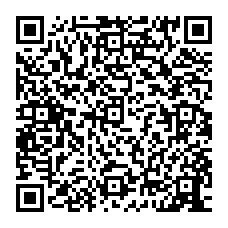 |
| このマニュアルのほかのウィンドウズ |
| Windows Me |
| Windows 98SE |
| English Edition |
| advertisement |
| Spanish Edition |
| advertisement |
| Chinese Edition |
| advertisement |
[ Windows 98 にもとづいて説明しています。 ]
1. 「スタート」ボタンをクリックし、表示されたメニューの「設定(S)」より「コントロール パネル(C)」をクリックします。
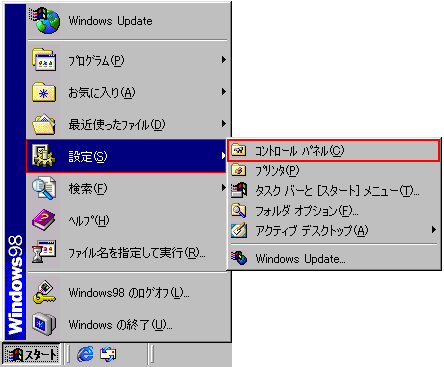
2. コントロール パネル」画面が表示されましたら、「ユーザー」アイコンをクリックします。
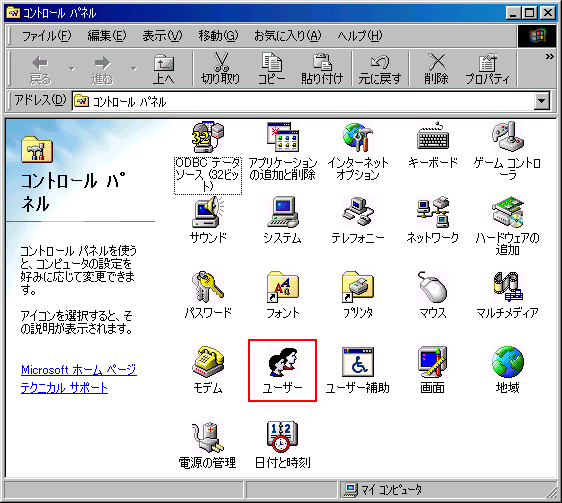
3. 「複数ユーザー使用の設定」画面が表示されましたら、「次へ(N) >」ボタンをクリックします。
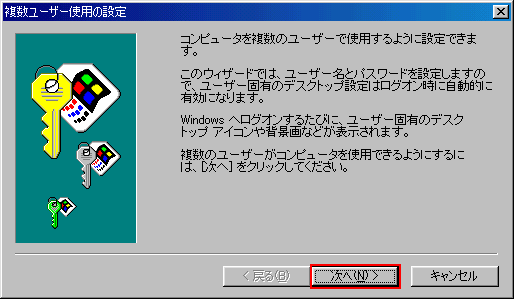
4. 「ユーザーの追加」画面が表示されましたら、以下の設定を実行してくたざい。
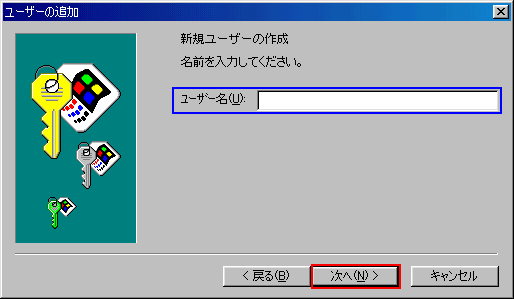
・「ユーザー名(U):」を入力してください。
設定が出来ましたら、「次へ(N) >」ボタンをクリックします。
5. 「新規パスワードの入力」画面が表示されましたら、以下の設定を実行してくたざい。
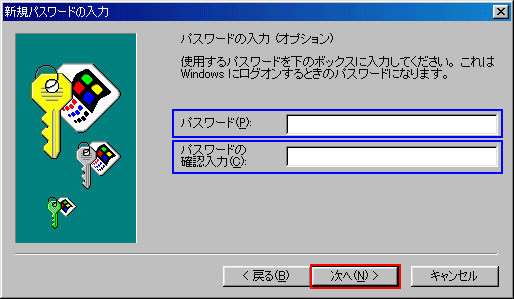
・パスワード(P):「Windows 98」起動時に使用する「ユーザー」でパスワードを使用する場合は
・ 「パスワード」を入力します。
・パスワードの確認入力(C):上記項目でパスワード入力した場合のみ、同じパスワードを入力してください。
入力出来ましたら、「次へ(N) >」ボタンをクリックします。
6. 「個人的な項目の選択」画面が表示されましたら、以下の設定を実行してくたざい。
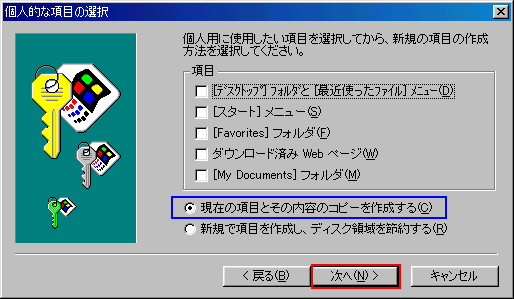
・「現在の項目とその内容のコピーを作成する(C)」を選択します。
※ Windows98 インストール時の設定とは違う「ユーザー」設定にする場合は、
「新規で項目を作成し、ディスク領域を節約する(R)」を選択してください。
※「項目」枠内は、必要に応じてチェックして操作願います。
設定が出来ましたら、「次へ(N) >」ボタンをクリックします。
7 「複数ユーザー使用の設定」画面が表示されましたら、「完了(F)」ボタンをクリックします。
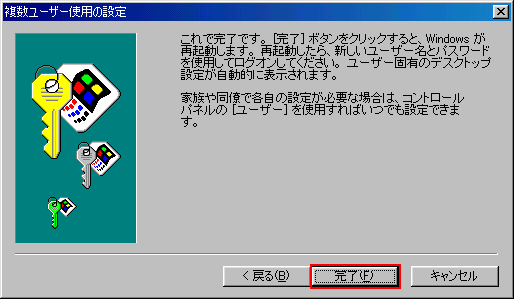
8. 「ユーザー設定」のメッセージが表示されましたら、「いいえ(N)」ボタンをクリックします。

※ ユーザの設定が完了してからWindowsの再起動をしてください。
9. 「コントロール パネル」の画面に戻りましたら、登録したユーザーの設定を確認するため
「ユーザー」アイコンをクリックします。
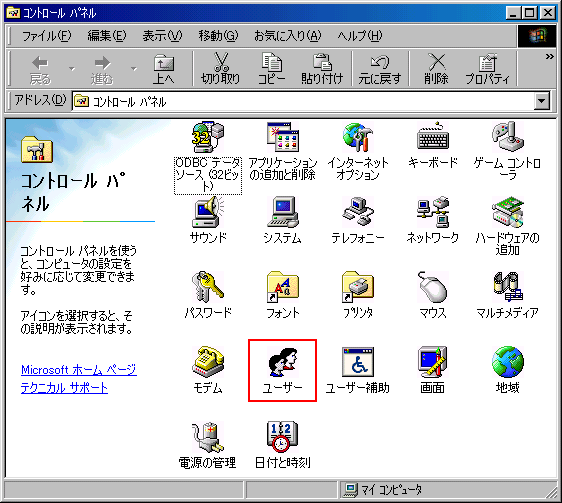
10. 「ユーザー設定」画面が表示されましたら、登録したユーザー名が「ユーザー(U):」枠内に表示されているか確認願います。
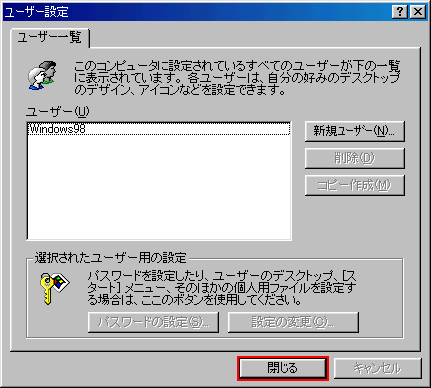
確認出来ましたら、「閉じる」ボタンをクリックします。
11. 「コントロール パネル」の画面に戻りましたら、「閉じる」ボタン「×」をクリックします。
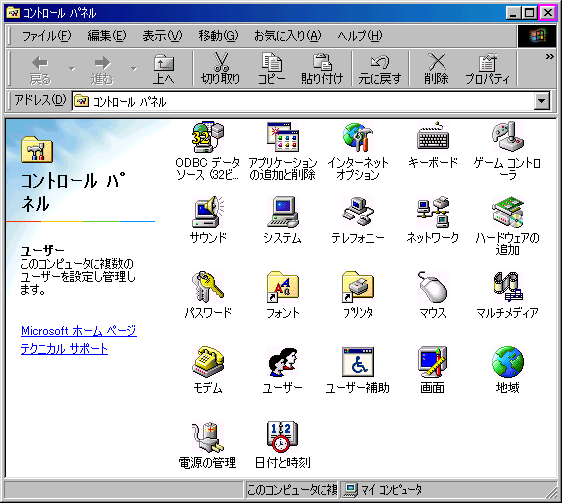
以上が ユーザーの初回時の設定方法 です。